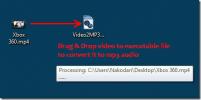A Windows 7 hálózati felfedezés engedélyezése és letiltása
Ha adatot szeretne továbbítani a hálózathoz csatlakoztatott ügyfélgépekre, előbb létre kell hoznia a kapcsolatot velük, majd át kell másolnia / áthelyeznie a fájlokat és mappákat. A Windows XP-vel ellentétben, amely gyakran megköveteli a felhasználóktól, hogy manuálisan adja meg a rendszer forráshelyét (IP-címét) a hálózatban a megosztáshoz adatok, a Windows Vista és a Windows 7 hálózati felderítési szolgáltatást kínál, amely lehetővé teszi a felhasználók számára, hogy az összes kliens rendszert megtekintsék hálózat. A Windows lehetővé teszi a funkció bekapcsolását, hogy fájlokat egyszerűen meg lehessen osztani a hálózat többi számítógépével. Ha korlátozni akarja mások számára a megosztott mappák elérését, akkor egyszerűen ki tudja kapcsolni a Network Discovery szolgáltatást. Alapértelmezés szerint ez a szolgáltatás engedélyezve van, de könnyen letiltható. Ebben a bejegyzésben bemutatjuk a Hálózati felfedezés szolgáltatás letiltásának folyamatát a Windows 7 rendszerben.
Először lépjen a vezérlőpultra, és válassza a következőt: Nagy ikonok opció a Megtekintés kategória.

Ha kész, válassza a Hálózati és megosztási központ lehetőséget, majd a következő képernyőn válassza a Módosítsa a Speciális megosztási beállításokat opció a bal oldali ablaktáblán.
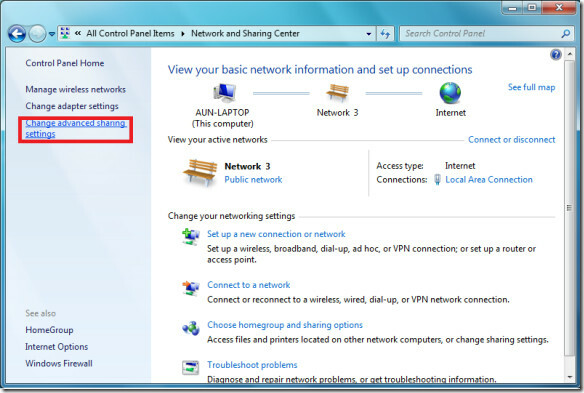
Itt keresse meg a Kapcsolja ki a hálózati felderítést opciót, és ellenőrizze, hogy van, most a számítógépe nem lesz látható a hálózaton keresztül.
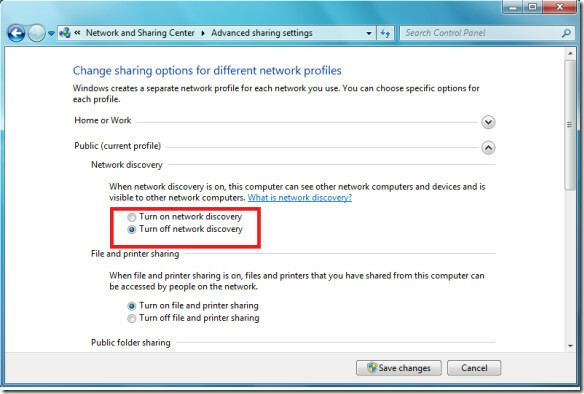
Ha újra engedélyezni szeretné ezt a beállítást, akkor egyszerűen ellenőrizze a Kapcsolja be a hálózati felfedezést opció, amint azt a fenti képernyőkép is mutatja. Élvezd!
Keresés
Legutóbbi Hozzászólások
A legjobb videó MP3 konverter
Hogyan lehet a leggyorsabban mp3 fájlokat kinyerni egy videofájlból...
Hogyan lehet megtekinteni bármely alkalmazás vagy program jelszavát a számítógépen
Biztonsági okokból sok alkalmazás csillag (*) mögött tárolja a jels...
WebCamImageSave: Állóképeket készítsen rendszeresen a webkameráról
Valaha a webkamerán keresztül szerette volna szemmel tartani a szob...